您想將 Pixel 手機用作網路攝影機嗎?隨著 Android 14 12 月功能發布,Pixel 手機可以用作 PC 的高品質網路攝影機。
此功能與 Apple 去年 2022 年推出的功能類似,稱為連續性相機,iPhone XR 及更高版本支援 macOS Ventura允許用戶將iOS 裝置連接到Mac 的模型,使用iPhone 上更好的攝影機作為網路攝影機。
谷歌已經領先了一步,因為任何可以處理網路攝影機的裝置都可以使用 Pixel 手機作為網路鏡頭,無論您的電腦運行的是 macOS、ChromeOS、Windows 作業系統還是其他作業系統。
儘管該功能目前僅適用於 Pixel 設備,但預計很快就會被其他運行 Android 14 的手機廣泛採用。
如何使用 Pixel 手機作為網路攝影機?
您可以輕鬆使用 Pixel 手機的高品質攝影機作為 PC 的網路攝影機。只需按照以下步驟即可:
在繼續執行實際步驟之前,請確保您已在 Pixel 手機上啟用 USB 偵錯,因為它使您的 PC 能夠識別您的手機並使用檔案傳輸、網路攝影機等功能。
第1 步:要開啟USB 偵錯,請開啟「設定」套用並點選。關於手機
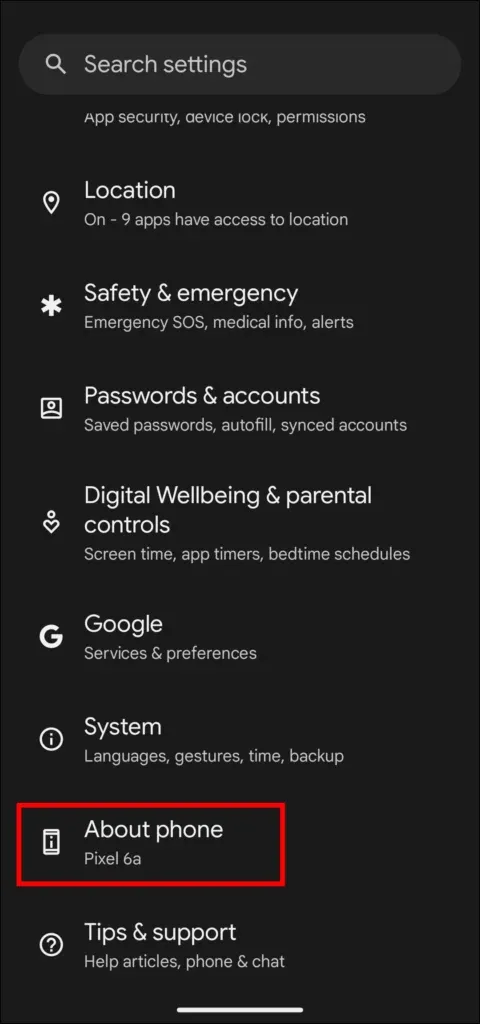
第 2 步:點選版本號碼多次,直到看到“You Are Now”開發人員彈出視窗。
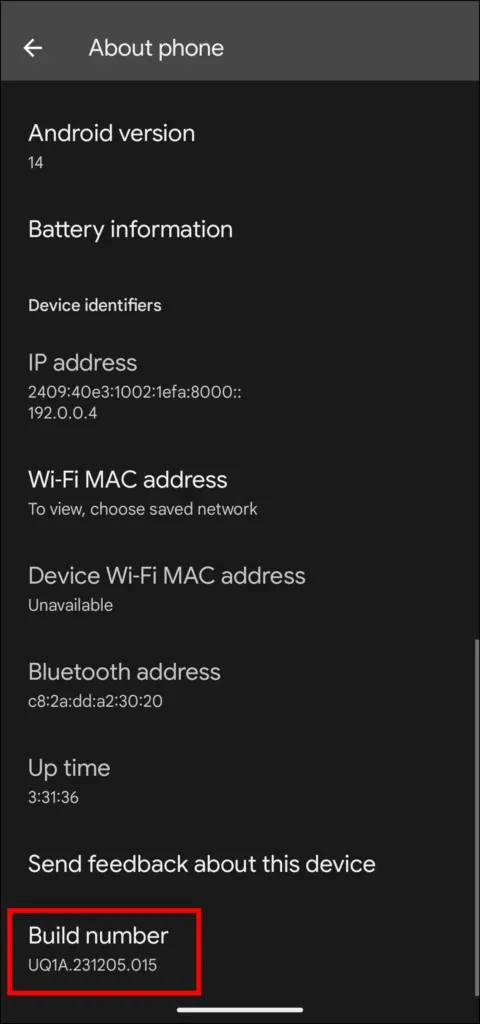
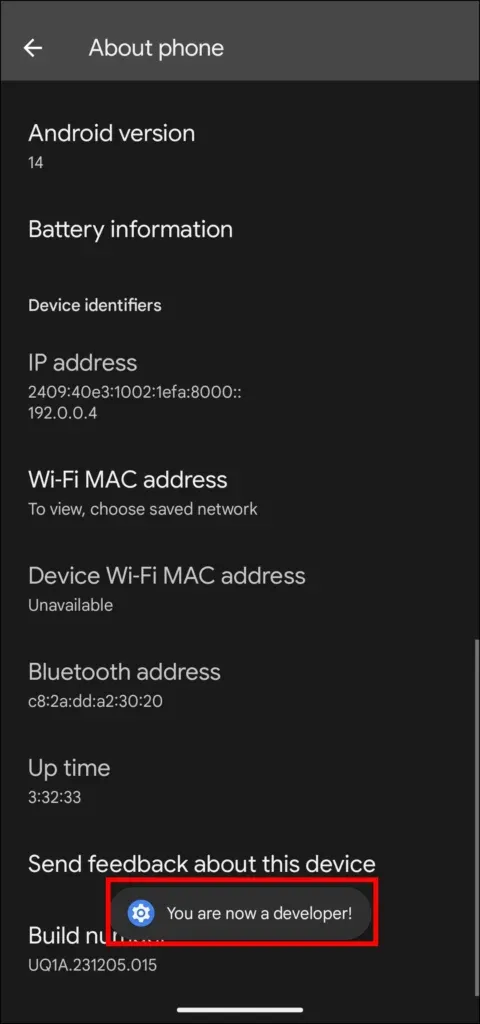
第 3 步:返回設定頁並點選系統,然後點選。開發者選項
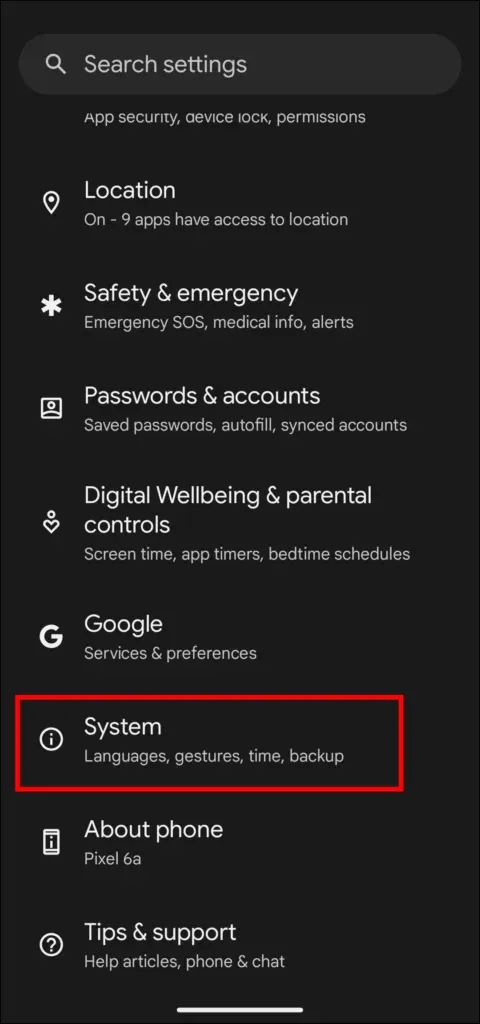
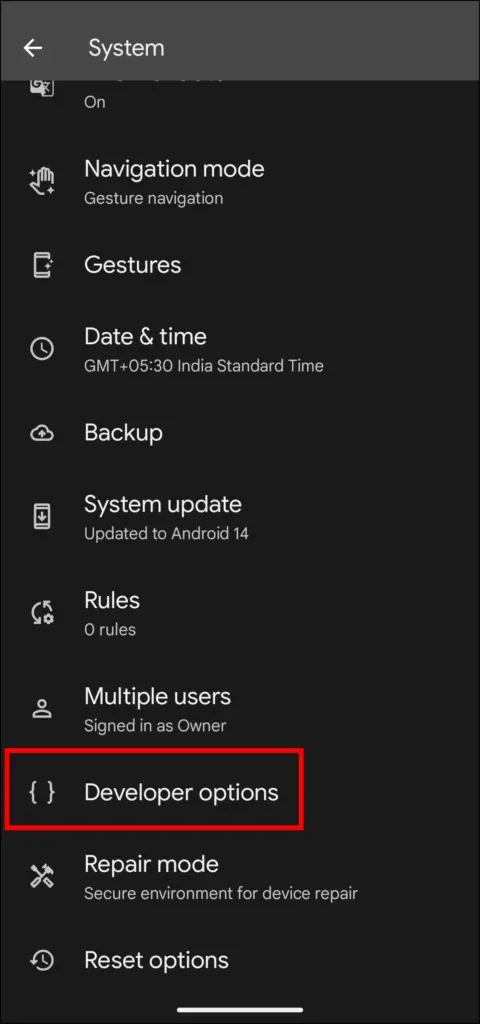
第 4 步:開啟USB 偵錯開關。
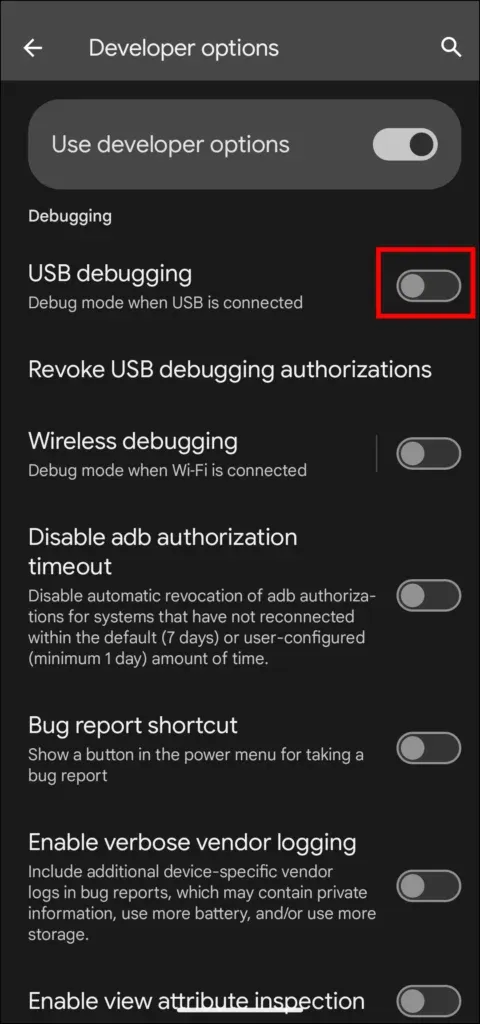
現在,啟用 USB 偵錯後,您需要執行以下操作才能將手機用作網路攝影機。
第 1 步:透過 USB 線將 Pixel 手機插入電腦。
第 2 步:在通知面板中,點選「透過 USB 為該裝置充電」的通知。
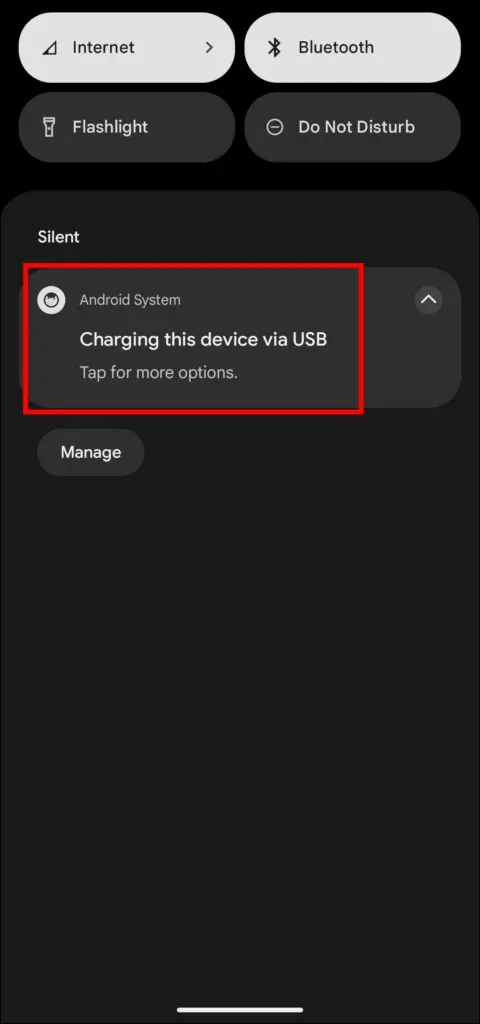
第 3 步:從可用選項中選擇網路攝影機。
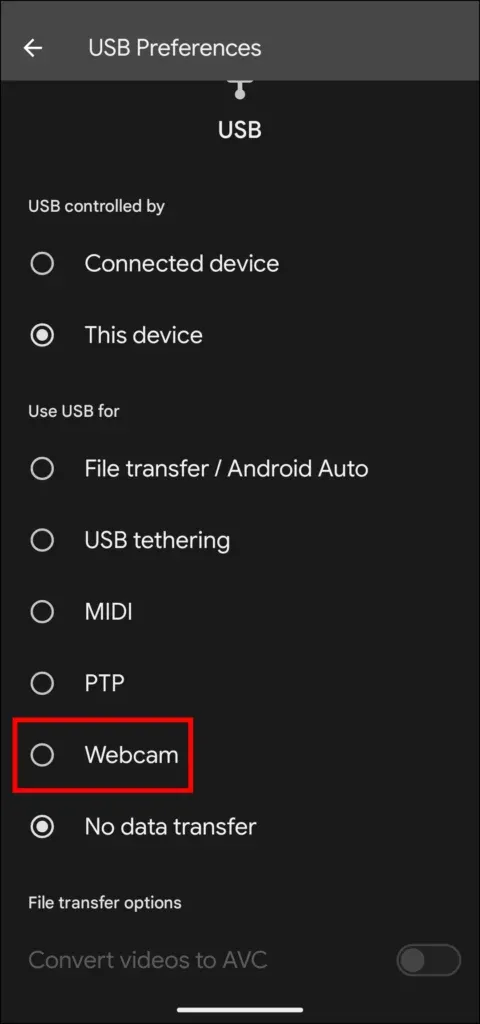
第 4 步:將會出現網路攝影機通知;點擊它。
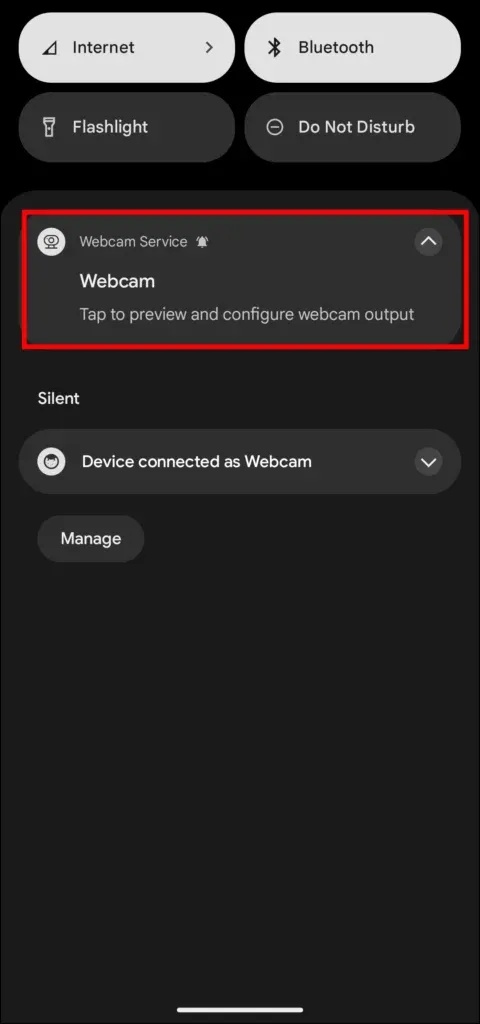
第 5 步:選擇您要使用的攝影機。
第 6 步:完成後,您就可以使用 Pixel 手機的網路攝影機功能了。
第 7 步:最後,從電腦設定或服務設定中選擇Android 相機(如果您的電腦沒有內建鏡頭,系統會自動選擇手機相機)。
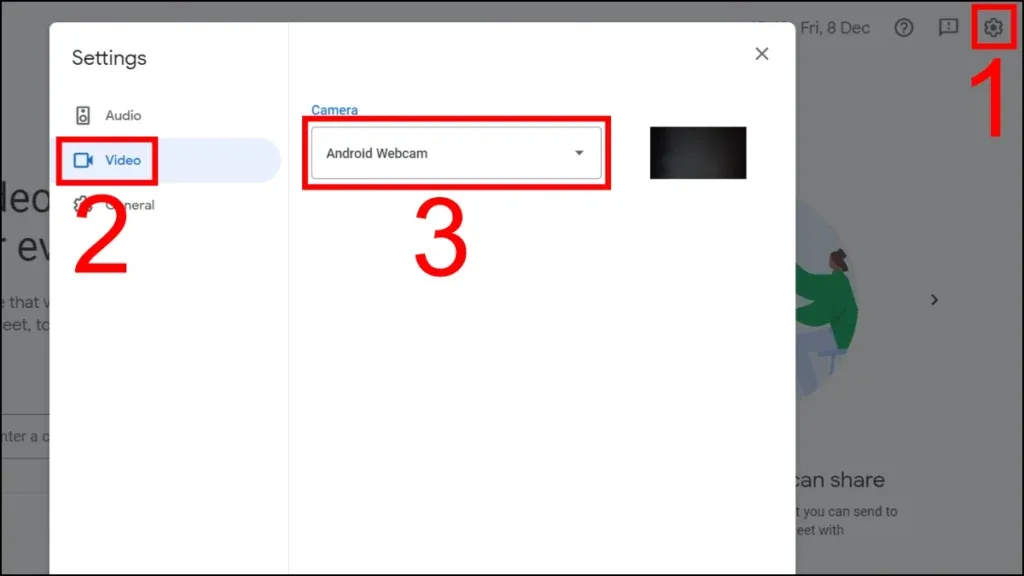
第 8 步:現在,打開需要相機的服務或視訊會議應用,以使用手機的高品質相機並享受增強的視訊品質。
經常問的問題
Q:我可以將 Google Pixel 用作網路攝影機嗎?
是的,透過 Android 12 月 14 日功能下降更新,您可以使用 Google Pixel 6 及以上系列手機作為電腦的網路攝影機。
Q:如何將 Pixel 7 用作電腦的網路攝影機?
將 Pixel 手機連接到電腦後,從 USB 首選項選單中選擇網路攝影機。選擇手機上的後置或前置鏡頭,然後從電腦設定中選擇 Android 相機。完成後,您就可以將 Pixel 7 用作 PC 的網路攝影機了。
Q:如何在 Pixel 上開啟 USB 偵錯?
要在 Pixel 手機上啟用 USB 偵錯,您首先需要開啟開發者模式。導航至“設定”應用程式下的“關於手機”,然後點擊“版本號”七次以啟用開發人員模式。現在,導航到“設定”>“系統>開發者模式。啟用 USB 偵錯開關。
以上就是如何將 Google Pixel 手機當作網路攝影機的內容。我希望這篇文章可以幫助您將 Pixel 6 或以上系列手機變成電腦的網路攝影機。
請在評論部分分享與本文相關的任何其他問題。另外,請與您的朋友和家人分享此訊息,讓他們知道如何將手機攝影機用作網路攝影機。




發佈留言 ▼